IPhoneの写真アプリにユーザーが望む4つのビデオ編集機能
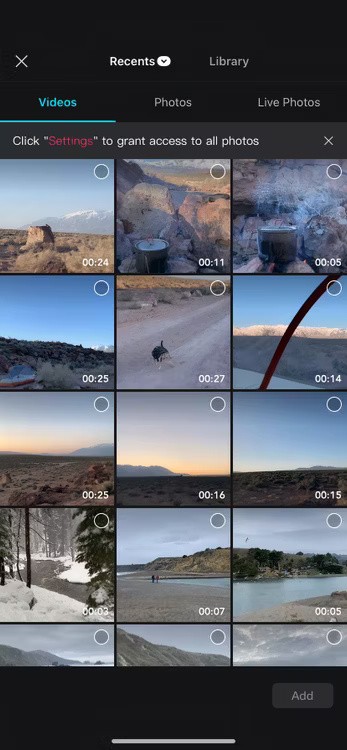
iPhone の写真アプリは便利ですが、本格的なビデオエディターではありません。高度なビデオ編集ソフトウェアは存在しますが、一般ユーザーがアクセスするのは困難です。
他の人と同じようにフォトアプリをスクロールして写真を探すこともできますが、検索機能を使用するとさらに簡単になります。 iPhone のネイティブ写真アプリで写真をすばやく見つけるのに役立つ素晴らしいヒントをいくつか紹介します。
1. キーワードで画像を検索する
キーワードを使用すると、フォト アプリで写真を見つける最も速い方法です。キーワードは、人物や場所から出来事や物まで何でも構いません。ただし、名前で検索できるようにするには、写真アプリで人の顔にタグを付ける必要があります。
キーワードを使用して写真を検索するには、写真アプリの上部にある検索アイコンをタップし、キーワードを入力します。これを行うと、アイテムの提案が表示されます(ある場合)。これらの提案には、その種類を示すアイコンが左側に表示されます。たとえば、場合によっては Live Text アイコンやスクリーンショット アイコンが表示される一方で、通常の検索アイコンが表示されることもあります。
さらに、これらのキーワード候補の右側には、そのキーワードに使用可能な写真の数を示す数字も表示されます。その後、好みに応じて提案をタップして、関連するすべての結果を表示できます。

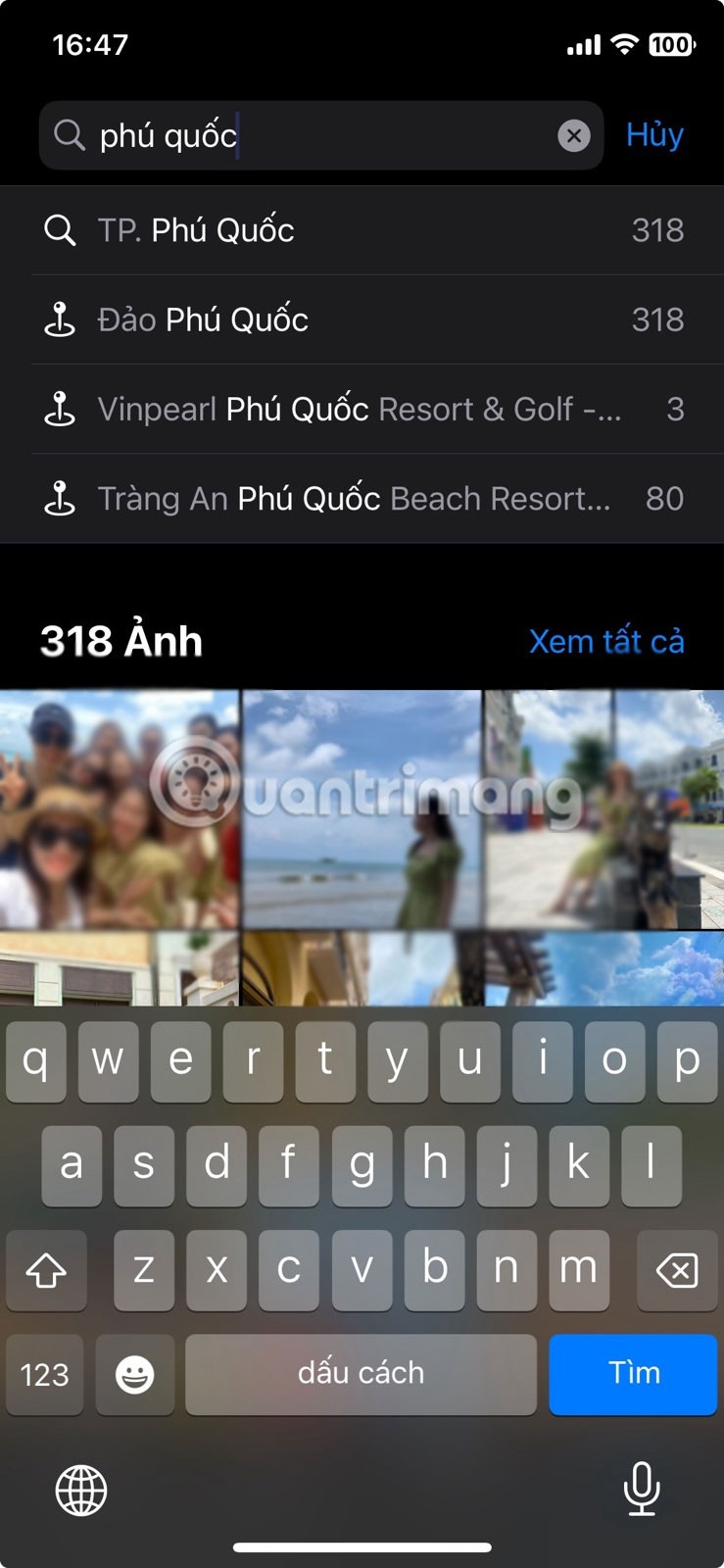
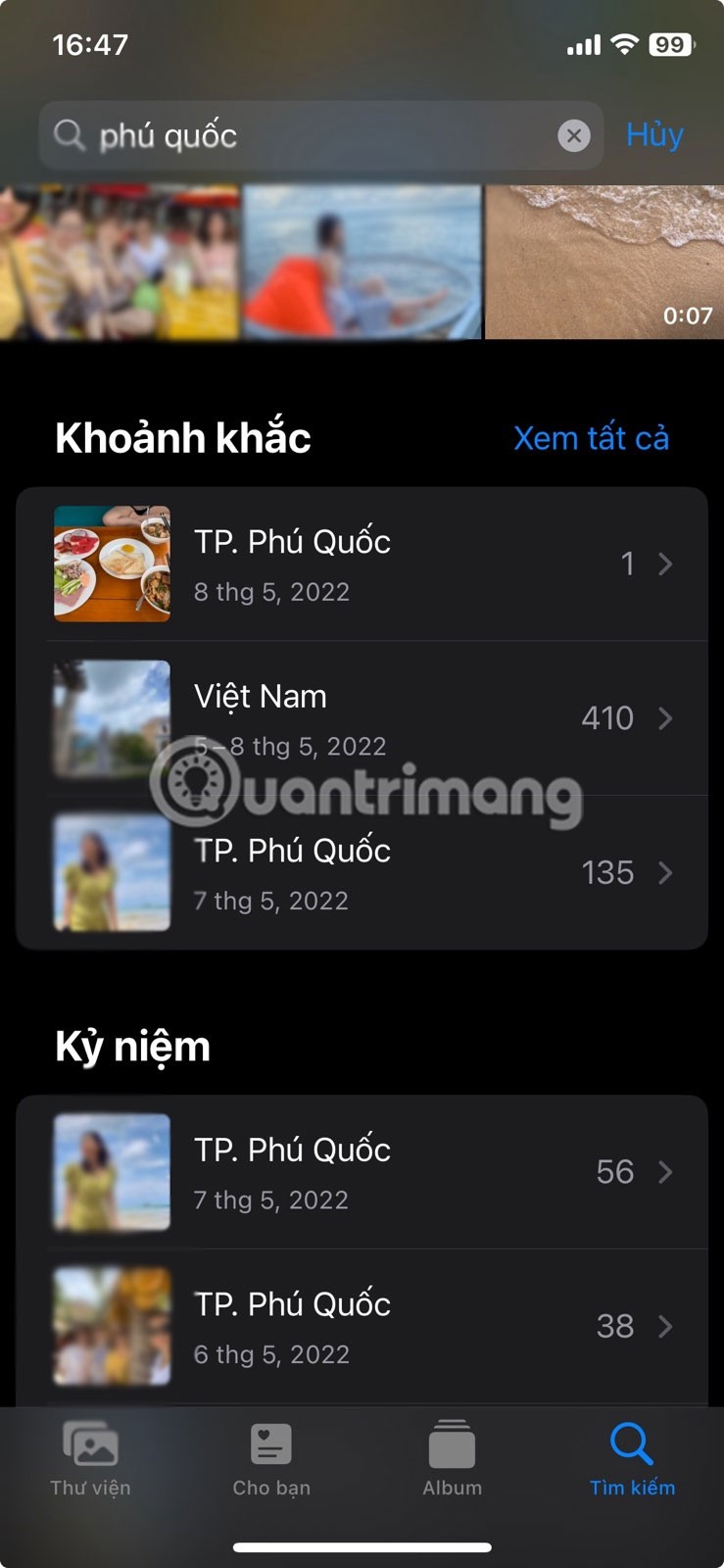
検索語に複数の画像が表示される場合は、検索クエリにキーワードを追加して結果を絞り込むことができます。

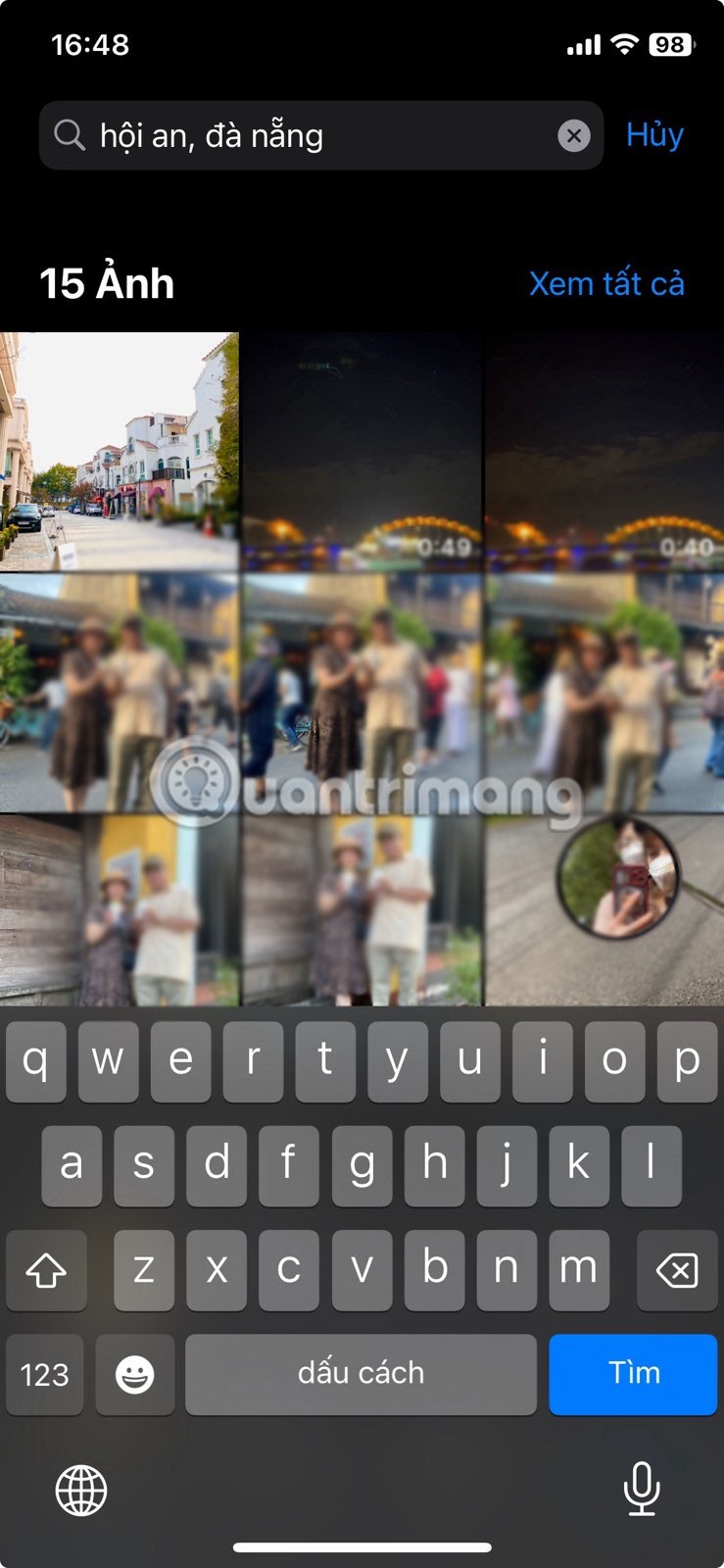
2. 日付で写真を検索する
特定の月の特定の日に撮影したすべての写真を見たいときは、写真アプリで日付別に結果をフィルタリングできます。
ただ検索するだけです。次に、「2023 年 10 月 31 日」のように日付、月、年を入力すると、写真アプリにその日付のすべての写真が表示されます。

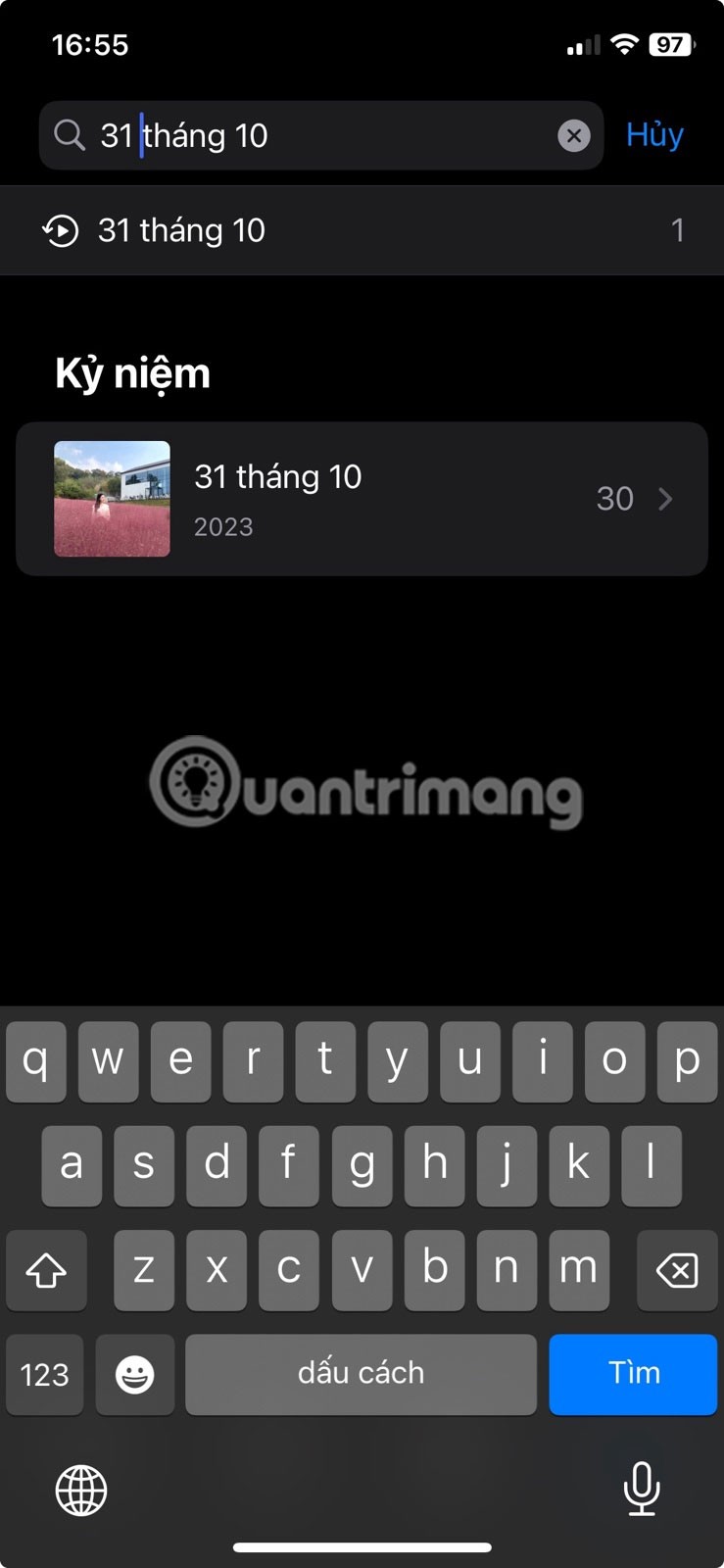
同様に、特定の月の写真を検索することもできます。月の名前を入力して候補から選択し、年についても同じ操作を行います。
3. キャプションで写真を検索する
iPhone の写真アプリで写真を素早く見つけるもう 1 つの方法は、キャプションを探すことです。キャプションは、後で写真を見つけやすくするために写真に追加するテキスト ラベルです。そのため、以前に写真にキャプションを追加したことがある場合は、検索にキャプションを入力し、文字Aaを含む候補を選択することで、キャプションを検索できます。
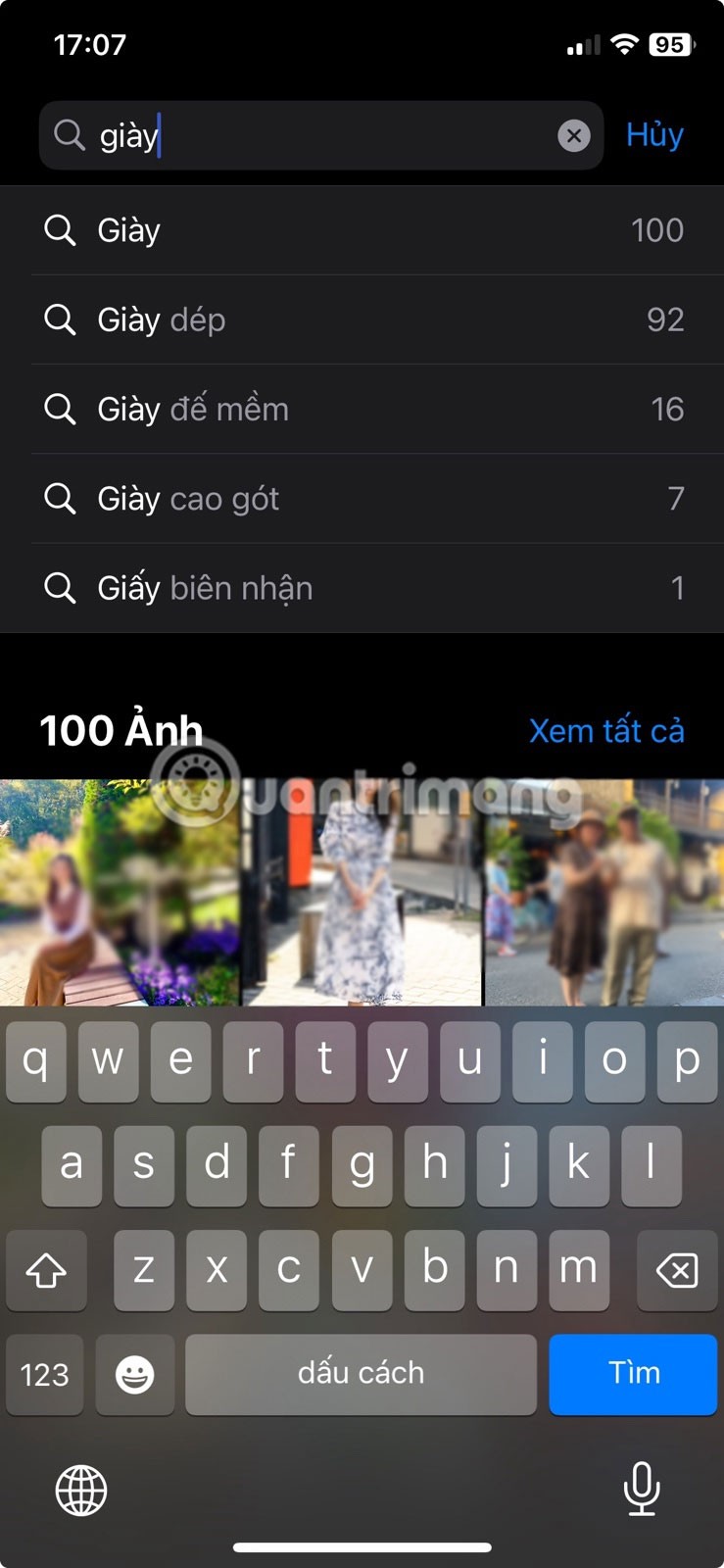

一方、キャプションについて初めて聞いた場合は、アプリ内でキャプションを使用して写真を検索できるように、まず写真にキャプションを追加する必要があります。写真ごとに固有のキャプションを使用することも、同じキャプションを使用して類似の写真にタグを付けることもできます。
4. アプリ名で写真をフィルタリングする
フォト アプリのギャラリーには、さまざまなソースからの写真が表示されます。 WhatsApp などの特定のアプリではアルバムが作成されますが、すべてのアプリで作成されるわけではありません。
幸いなことに、アプリ名で写真を検索してすぐにアクセスできます。検索にアプリ名を入力するだけです。次に、App Store アイコンの横にある提案を選択します。これで、そのアプリから保存されたすべての写真がギャラリーに表示されます。
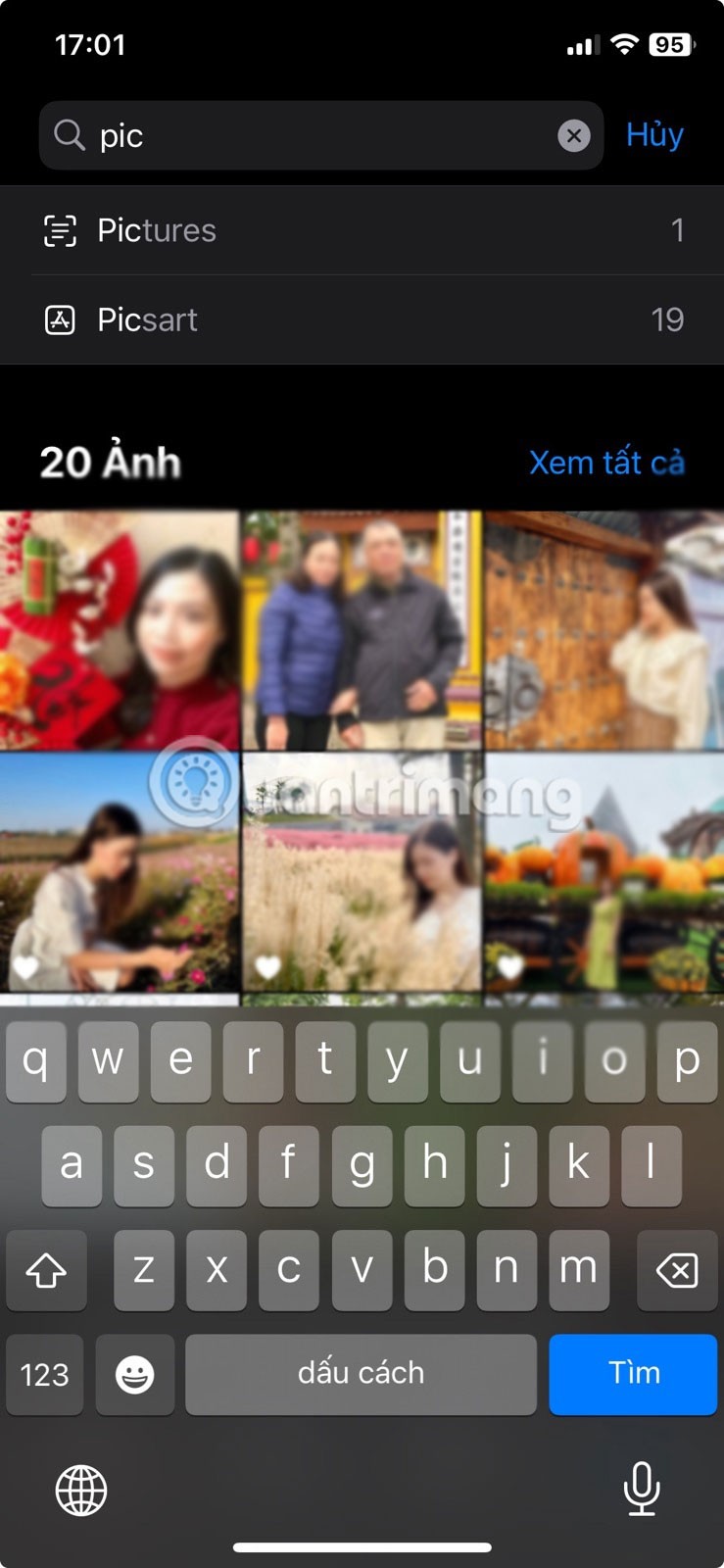
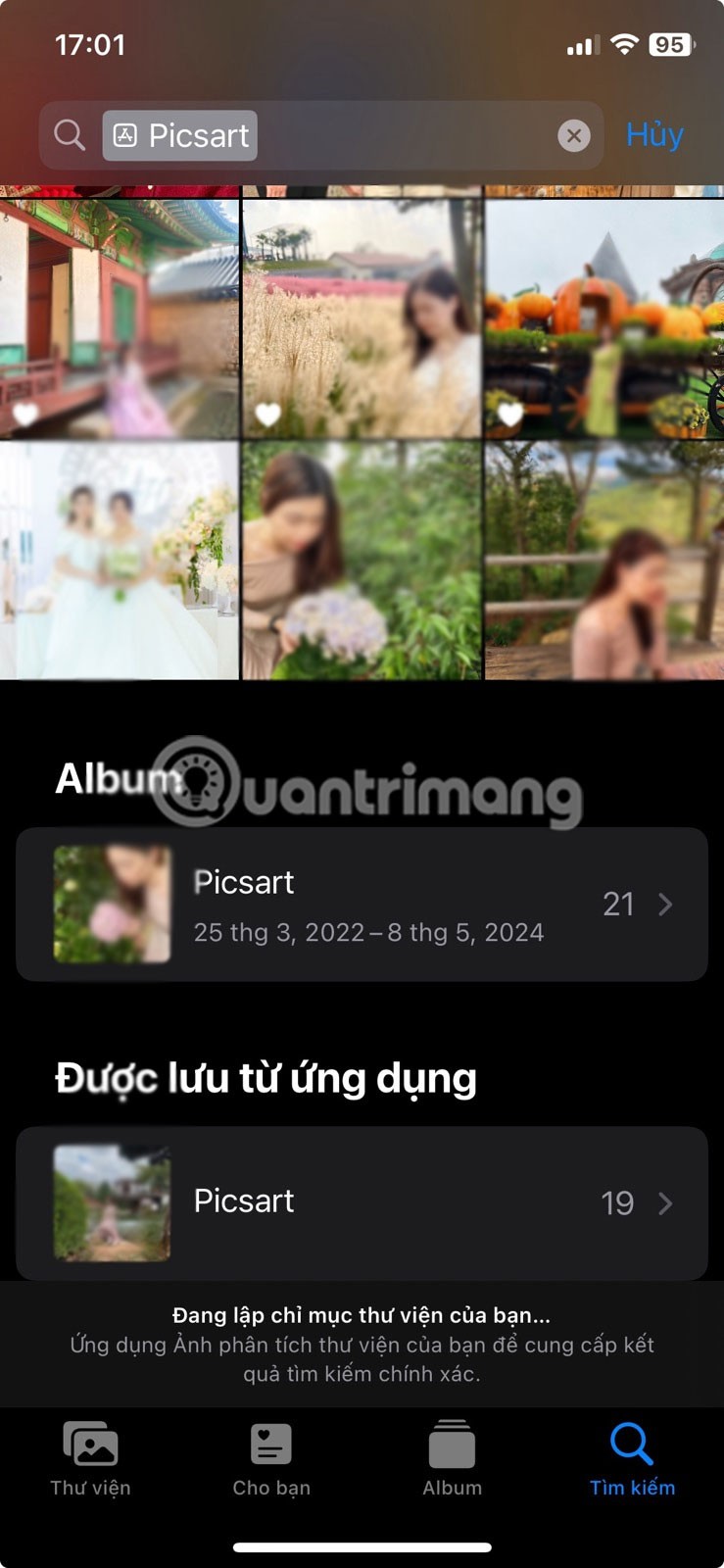
5. デバイス名で写真を検索する
アプリ名を使用する場合と同様に、Apple の写真アプリでは、特定のデバイスで撮影された写真を見つけることもできます。この機能は、カメラや他のスマートフォンで撮影した写真をすぐに見つけたい場合に便利です。
別のデバイスで写真を撮影し、フォト アプリに保存したことを覚えている場合は、検索バーにデバイス名を入力します。写真にいくつかの提案が表示されます。関連する写真を選択すると、そのデバイスのすべての写真が表示されます。
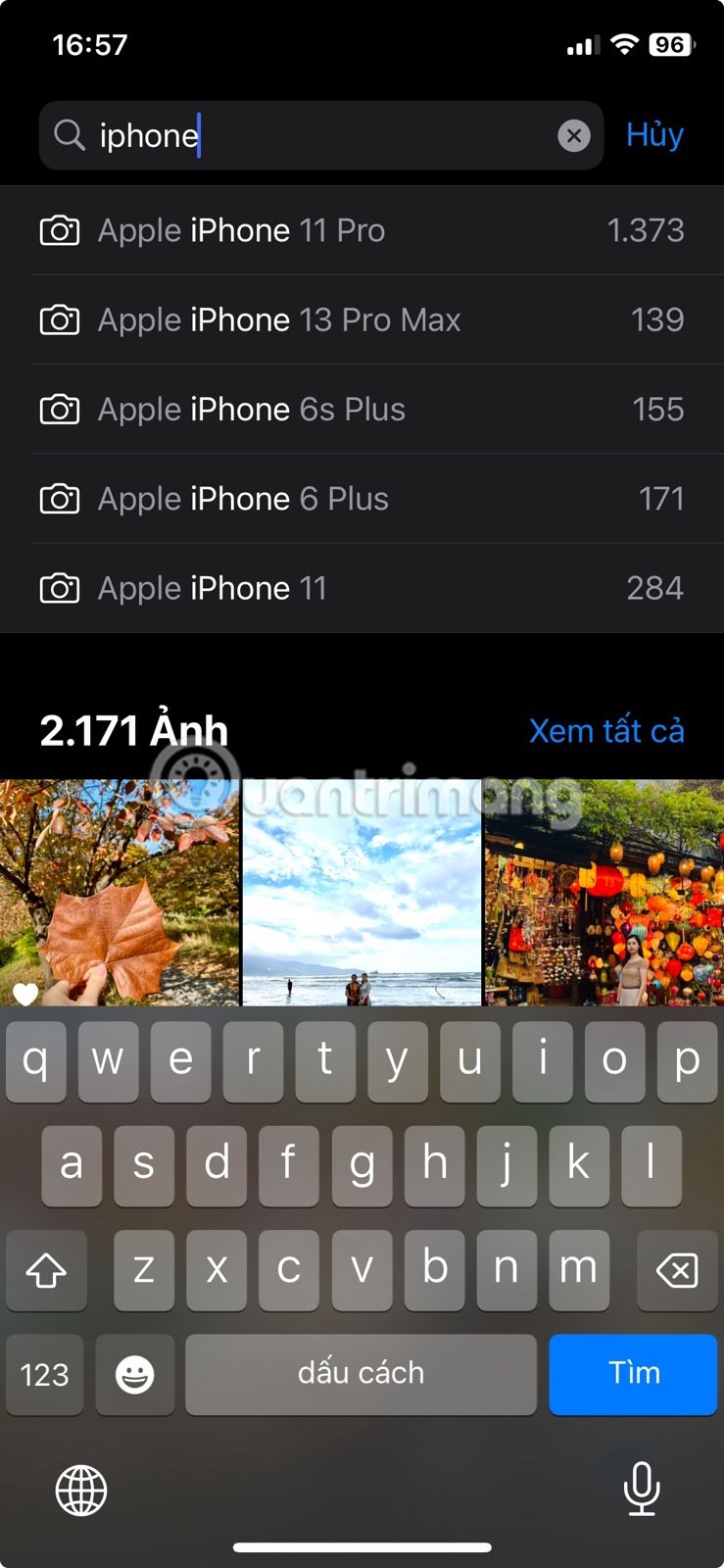
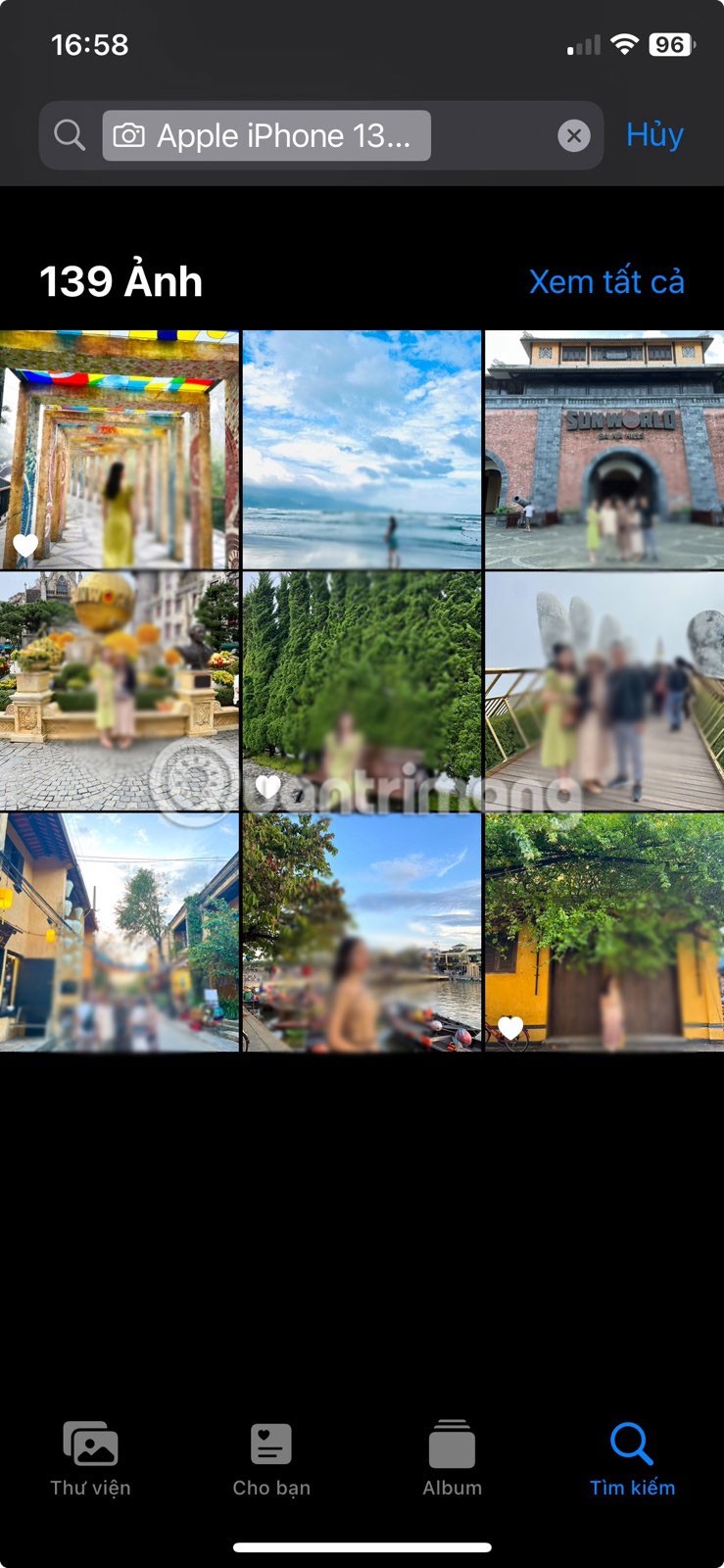
なお、この機能は写真に EXIF データがある限り機能します。以前に写真から EXIF データを削除した場合、写真アプリは写真を撮影したデバイスを識別できず、検索に関連する結果を返すことができなくなります。
6. 画像の種類で画像をフィルタリングする
iOS 18 では、Apple は写真アプリを単一のビューに移行したため、すべての写真、ビデオ、その他のメディアが 1 つのページに表示されるようになりました。これにより写真の検索が少し難しくなる可能性があるため、Apple はライブラリにメディア タイプ コレクションを追加しました。このコレクションは、ポートレート、長時間露光、スクリーンショット、RAW など、さまざまなメディア タイプにすべてのアイテムを分類します。
これらのアイテムにアクセスするには、ライブラリの一番下までスクロールすると、メディア タイプを含むいくつかのコレクションが表示されます。

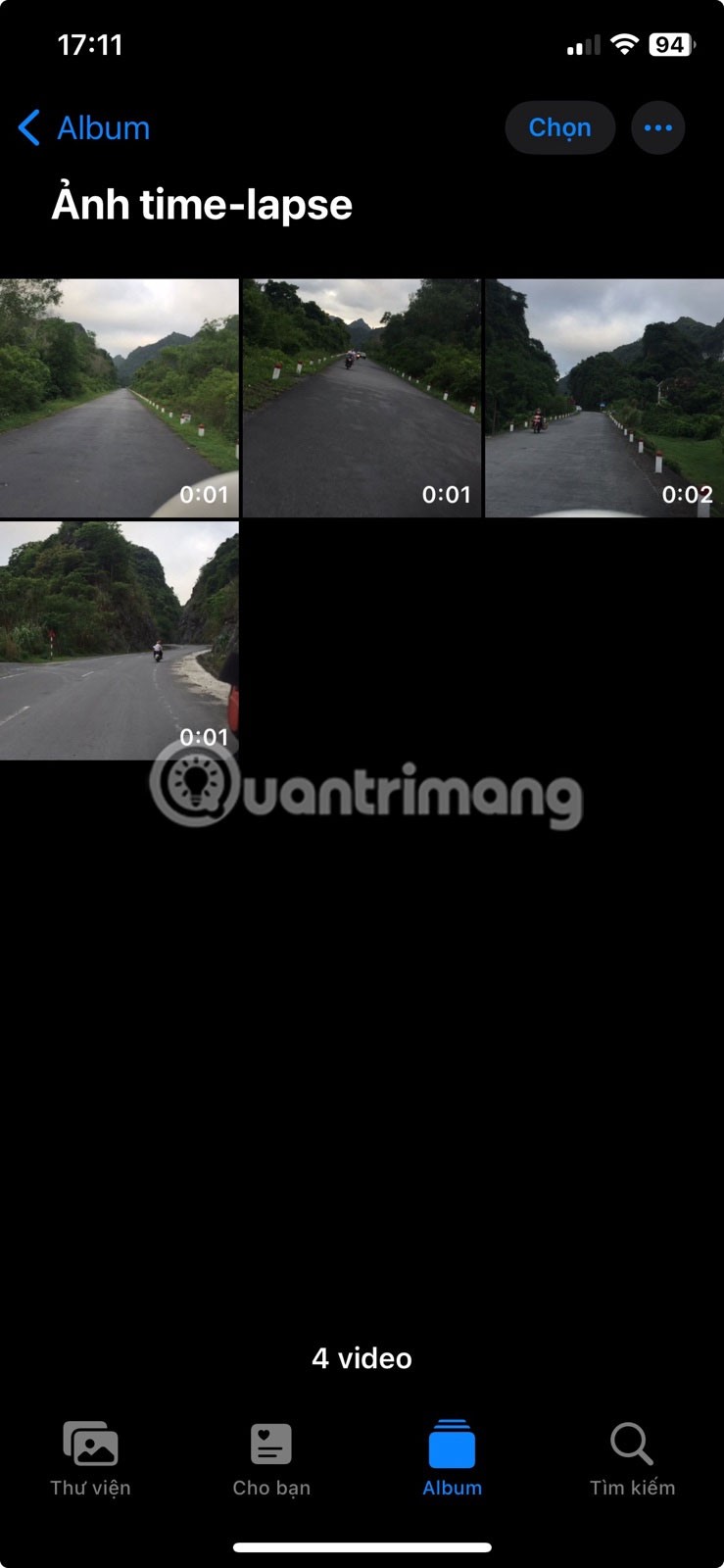
7. ユーティリティで重複やエントリなどを検索する
ウィジェットは、非表示、最近削除、重複、領収書、最近編集されたなどのアルバムを一覧表示する、写真アプリの別のコレクションです。これを探すには、ライブラリの下のフォト アプリの一番下までスクロールします。メディア タイプ コレクションのすぐ下に表示されます。ここからカテゴリを選択すると、関連するすべての写真が表示されます。

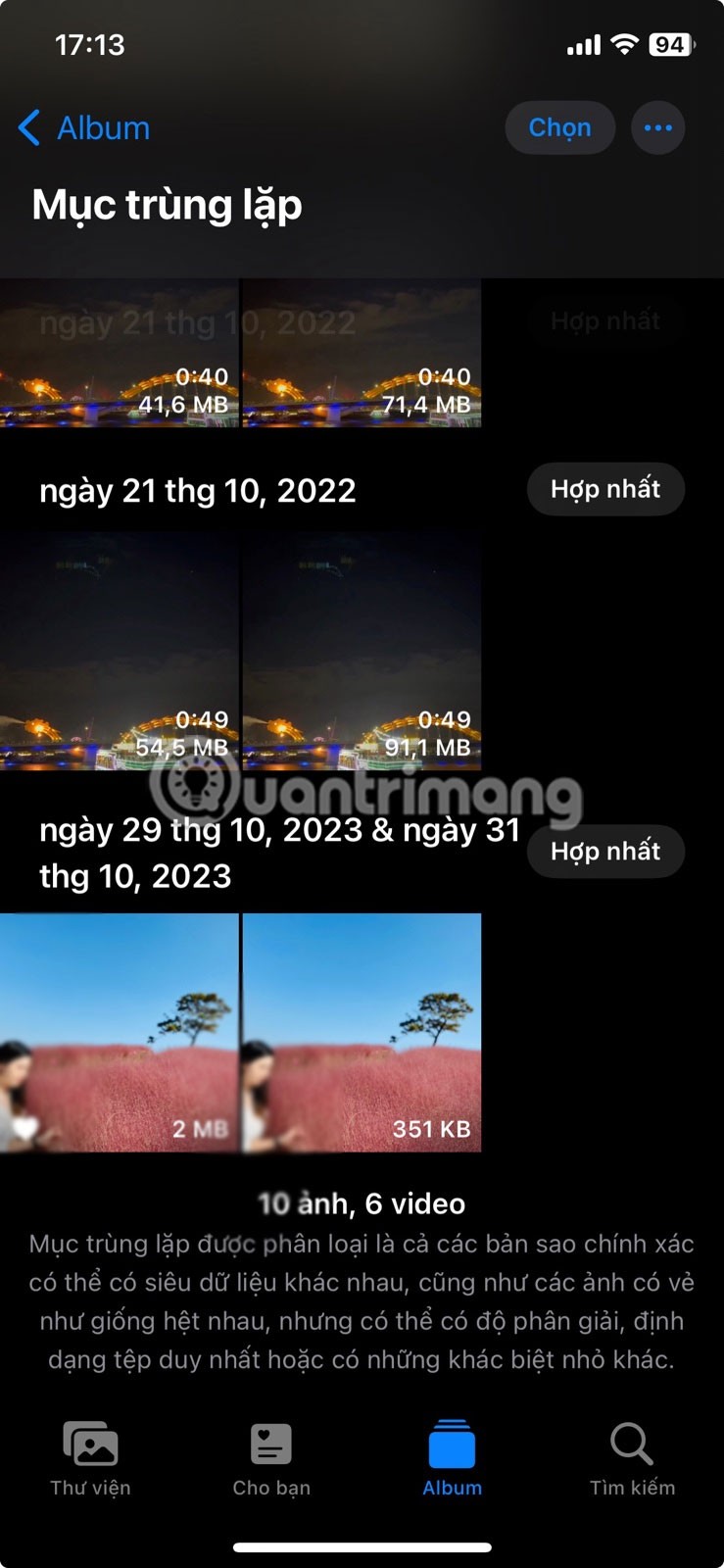
ウィジェット コレクションは、メディア タイプと同様に、必要なものをすばやく見つけるのに役立ちます。
これらのヒントは、膨大な写真ライブラリで写真を検索するときの時間と労力を節約します。確かに、最初の検索ではそれらを含めることを忘れるかもしれませんが、数回実行すると、それらは便利な習慣になります。
高価なSamsung Galaxyを、市場に出回っている他のスマートフォンと全く同じ見た目にする必要はありません。少し手を加えるだけで、より個性的でスタイリッシュ、そして個性的なスマートフォンに仕上げることができます。
iOS に飽きて、最終的に Samsung の携帯電話に切り替えましたが、その決定に後悔はありません。
ブラウザ上のAppleアカウントのウェブインターフェースでは、個人情報の確認、設定の変更、サブスクリプションの管理などを行うことができます。しかし、さまざまな理由でサインインできない場合があります。
iPhone で DNS を変更するか、Android で DNS を変更すると、安定した接続を維持し、ネットワーク接続速度を向上させ、ブロックされた Web サイトにアクセスできるようになります。
「探す」機能が不正確になったり、信頼できなくなったりした場合は、いくつかの調整を加えることで、最も必要なときに精度を高めることができます。
携帯電話の最も性能の低いカメラがクリエイティブな写真撮影の秘密兵器になるとは、多くの人は予想していなかったでしょう。
近距離無線通信は、デバイス同士が通常数センチメートル以内の近距離にあるときにデータを交換できる無線技術です。
Appleは、低電力モードと連動して動作する「アダプティブパワー」を導入しました。どちらもiPhoneのバッテリー寿命を延ばしますが、その仕組みは全く異なります。
自動クリックアプリケーションを使用すると、ゲームをプレイしたり、デバイスで利用可能なアプリケーションやタスクを使用したりするときに、多くの操作を行う必要がなくなります。
ニーズに応じて、既存の Android デバイスで Pixel 専用の機能セットを実行できるようになる可能性があります。
修正には必ずしもお気に入りの写真やアプリを削除する必要はありません。One UI には、スペースを簡単に回復できるオプションがいくつか含まれています。
スマートフォンの充電ポートは、バッテリーを長持ちさせるためだけのものだと、多くの人が考えています。しかし、この小さなポートは、想像以上にパワフルです。
決して効果のない一般的なヒントにうんざりしているなら、写真撮影の方法を静かに変革してきたヒントをいくつか紹介します。
新しいスマートフォンを探しているなら、まず最初に見るのは当然スペックシートでしょう。そこには、性能、バッテリー駆動時間、ディスプレイの品質などに関するヒントが満載です。
他のソースからiPhoneにアプリケーションをインストールする場合は、そのアプリケーションが信頼できるものであることを手動で確認する必要があります。確認後、アプリケーションはiPhoneにインストールされ、使用できるようになります。













